Cara menukar paparan bahasa sistem win7 bukan bahasa Cina
Bagaimana untuk menukar bahasa yang dipaparkan dalam sistem win7 jika ia bukan bahasa Cina? Semasa menggunakan komputer, sesetengah pengguna secara tidak sengaja menyentuhnya semasa komputer dalam keadaan sedia, menyebabkan bahasa sistem bertukar kepada bahasa Inggeris. Jadi bagaimana kita menukarnya kepada bahasa Cina? Ramai rakan tidak tahu bagaimana untuk beroperasi secara terperinci lihat!

Langkah untuk menukar paparan bahasa sistem win7 bukan bahasa Cina
1. Mula-mula, kita buka panel kawalan.
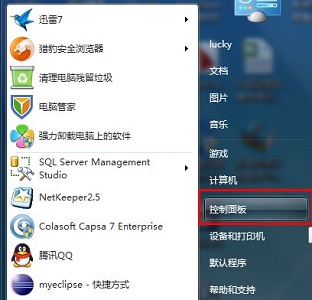
2. Klik Ya dan tukar bahasa paparan di bawah rantau ini.
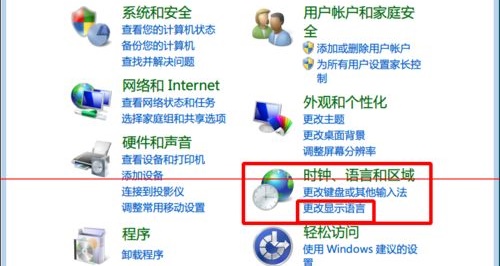
3. Kemudian pilih bahasa paparan dalam kedudukan ikon.
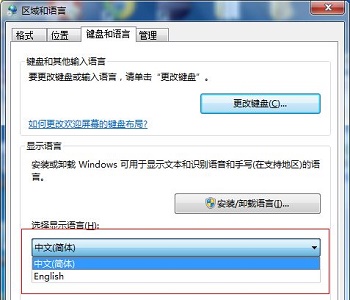
4. Jika bahasa yang kita perlukan tidak tersedia, kita boleh kembali ke panel kawalan dan pilih Sistem dan Keselamatan.
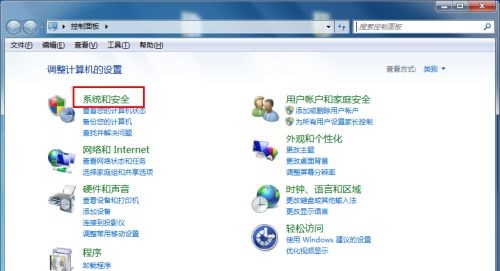
5. Cari kemas kini windows.
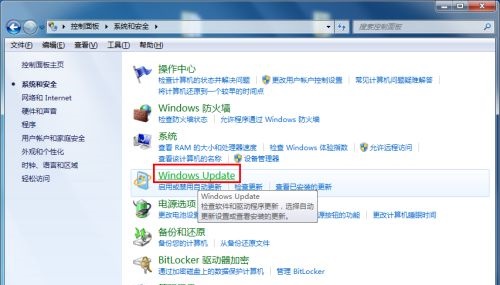
6. Klik kemas kini pilihan di lokasi ikon.
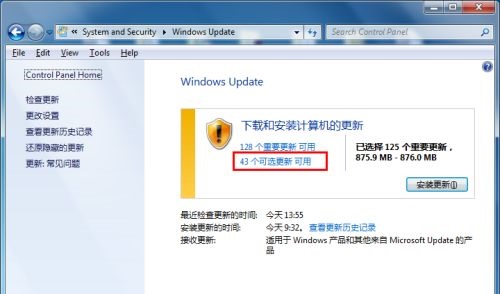
7. Cari pek bahasa sepadan yang anda inginkan di lokasi yang ditunjukkan dalam ikon dan muat turunnya.
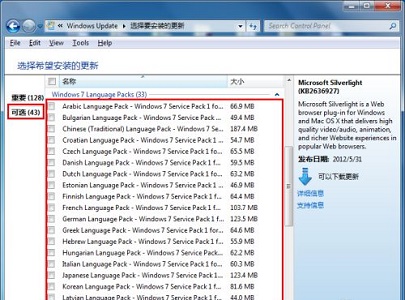
Di atas adalah keseluruhan kandungan [Cara menukar paparan bahasa sistem win7 bukan bahasa Cina - langkah-langkah untuk menukar paparan bahasa sistem win7 bukan bahasa Cina], lebih banyak tutorial menarik ada di laman web ini!
Atas ialah kandungan terperinci Cara menukar paparan bahasa sistem win7 bukan bahasa Cina. Untuk maklumat lanjut, sila ikut artikel berkaitan lain di laman web China PHP!

Alat AI Hot

Undresser.AI Undress
Apl berkuasa AI untuk mencipta foto bogel yang realistik

AI Clothes Remover
Alat AI dalam talian untuk mengeluarkan pakaian daripada foto.

Undress AI Tool
Gambar buka pakaian secara percuma

Clothoff.io
Penyingkiran pakaian AI

AI Hentai Generator
Menjana ai hentai secara percuma.

Artikel Panas

Alat panas

Notepad++7.3.1
Editor kod yang mudah digunakan dan percuma

SublimeText3 versi Cina
Versi Cina, sangat mudah digunakan

Hantar Studio 13.0.1
Persekitaran pembangunan bersepadu PHP yang berkuasa

Dreamweaver CS6
Alat pembangunan web visual

SublimeText3 versi Mac
Perisian penyuntingan kod peringkat Tuhan (SublimeText3)

Topik panas
 1377
1377
 52
52
 Bagaimana untuk menukar lokasi penyimpanan enjin kertas dinding? Bagaimana untuk menetapkan laluan simpan dalam enjin kertas dinding
Mar 13, 2024 pm 12:40 PM
Bagaimana untuk menukar lokasi penyimpanan enjin kertas dinding? Bagaimana untuk menetapkan laluan simpan dalam enjin kertas dinding
Mar 13, 2024 pm 12:40 PM
Ramai pengguna suka memuat turun pelbagai kertas dinding dan video pada WallpaperEngine Lama kelamaan, mereka akan mendapati semakin banyak kertas dinding dimuat turun, menyebabkan ruang cakera keras tidak mencukupi Pada masa ini, anda boleh menukar lokasi penyimpanan WallpaperEngine untuk mengurangkan ruang yang diduduki . Jadi mari kita lihat cara menukar laluan simpan untuk kertas dindingengine. Langkah 1: Klik Tetapan di bawah wap di sudut kiri atas untuk membuka antara muka berikut. Langkah 2: Klik Muat Turun untuk mencari "Folder Pustaka Stim" di bawah pustaka kandungan, dan klik Buka di atas. Langkah 3: Klik Tambah Folder Pustaka, pilih laluan yang anda mahu tukar dan selepas menambahkannya, klik kanan pada lajur lalai.
 Bagaimana untuk menukar warna fon ikon desktop win7
Jan 02, 2024 pm 11:17 PM
Bagaimana untuk menukar warna fon ikon desktop win7
Jan 02, 2024 pm 11:17 PM
Fon ikon desktop lalai win7 biasanya berwarna putih Jika kami menggunakan latar belakang desktop putih, teks ikon desktop mungkin tidak kelihatan pada masa ini, kami boleh menyesuaikan warna fon desktop melalui tetapan penampilan lanjutan dalam tetapan pemperibadian berikut ialah Mari kita lihat bersama. Tutorial menukar warna fon ikon desktop win7 1. Klik kanan ruang kosong pada desktop dan buka tetapan "Pemperibadian". 2. Di bawah Tema, kita boleh terus memilih tema yang dikehendaki untuk menukar warna fon ikon desktop. 3. Jika anda tidak berpuas hati dengan tema ini, anda juga boleh menghidupkan "Warna Tetingkap" seperti yang ditunjukkan dalam gambar. 4. Klik "Advanced Appearance Settings" di bawah 5. Tukar "Project" di lokasi ikon kepada "Desktop" 6. Kemudian anda boleh menukar pelbagai atribut seperti warna dan saiz fon dalam kotak merah
 Penjelasan terperinci tentang langkah-langkah untuk mendapatkan kebenaran pentadbir sistem Win11
Mar 08, 2024 pm 09:09 PM
Penjelasan terperinci tentang langkah-langkah untuk mendapatkan kebenaran pentadbir sistem Win11
Mar 08, 2024 pm 09:09 PM
Windows 11, sebagai sistem pengendalian terbaru yang dilancarkan oleh Microsoft, amat digemari oleh pengguna. Dalam proses menggunakan Windows 11, kadangkala kita perlu mendapatkan hak pentadbir sistem untuk melaksanakan beberapa operasi yang memerlukan kebenaran. Seterusnya, kami akan memperkenalkan secara terperinci langkah-langkah untuk mendapatkan hak pentadbir sistem dalam Windows 11. Langkah pertama ialah mengklik "Menu Mula". Anda boleh melihat ikon Windows di sudut kiri bawah Klik ikon untuk membuka "Menu Mula". Dalam langkah kedua, cari dan klik "
 Bagaimana untuk memulakan komputer dalam win7
Jan 07, 2024 am 11:53 AM
Bagaimana untuk memulakan komputer dalam win7
Jan 07, 2024 am 11:53 AM
Sistem win7 adalah sistem berprestasi tinggi yang sangat baik Semasa penggunaan win7 secara berterusan, ramai rakan bertanya bagaimana untuk memulakan komputer dalam win7! Hari ini, editor akan membawa anda cara memulihkan tetapan kilang komputer win7. Maklumat berkaitan tentang cara untuk memulakan komputer dalam win7: Arahan terperinci dengan gambar dan teks Langkah: 1. Buka "Menu Mula" dan masukkan. 2. Klik untuk memasukkan tetapan di bahagian bawah sebelah kiri. 3. Dalam antara muka tetapan kemas kini dan pemulihan Win10, pilih. 4. Klik di bawah "Alih keluar semua kandungan dan pasang semula Windows". 5. Anda boleh melihat tetapan "Permulaan" berikut, dan kemudian klik. 6. Masukkan pilihan tetapan "Komputer anda mempunyai beberapa pemacu" Terdapat dua pilihan di sini, anda boleh memilih mengikut situasi.
 Bagaimana untuk memaparkan akhiran fail di bawah sistem Win11? Tafsiran terperinci
Mar 09, 2024 am 08:24 AM
Bagaimana untuk memaparkan akhiran fail di bawah sistem Win11? Tafsiran terperinci
Mar 09, 2024 am 08:24 AM
Bagaimana untuk memaparkan akhiran fail di bawah sistem Win11? Penjelasan terperinci: Dalam sistem pengendalian Windows 11, akhiran fail merujuk kepada titik selepas nama fail dan aksara selepasnya, yang digunakan untuk menunjukkan jenis fail. Secara lalai, sistem Windows 11 menyembunyikan akhiran fail, supaya anda hanya boleh melihat nama fail dalam penjelajah fail tetapi tidak dapat memahami jenis fail secara intuitif. Walau bagaimanapun, bagi sesetengah pengguna, memaparkan akhiran fail adalah perlu kerana ia membantu mereka mengenal pasti jenis fail dengan lebih baik dan melaksanakan operasi yang berkaitan.
 Panduan langkah demi langkah untuk menukar warna latar belakang dengan Eclipse
Jan 28, 2024 am 08:28 AM
Panduan langkah demi langkah untuk menukar warna latar belakang dengan Eclipse
Jan 28, 2024 am 08:28 AM
Ajar anda langkah demi langkah cara menukar warna latar belakang dalam Eclipse, contoh kod khusus diperlukan Eclipse ialah persekitaran pembangunan bersepadu (IDE) yang sangat popular yang sering digunakan untuk menulis dan menyahpepijat projek Java. Secara lalai, warna latar belakang Eclipse adalah putih, tetapi sesetengah pengguna mungkin ingin menukar warna latar belakang mengikut keutamaan mereka atau mengurangkan ketegangan mata. Artikel ini akan mengajar anda langkah demi langkah cara menukar warna latar belakang dalam Eclipse dan memberikan contoh kod khusus. Langkah 1: Buka Eclipse Pertama
 Ajar anda cara mengubah suai urutan permulaan win7
Jan 04, 2024 pm 09:06 PM
Ajar anda cara mengubah suai urutan permulaan win7
Jan 04, 2024 pm 09:06 PM
Menetapkan urutan permulaan win7 dengan betul boleh menjadikan komputer kita boot lebih cepat, tetapi ramai rakan tidak tahu cara menukar urutan permulaan Sebenarnya, kita boleh mengubahnya dalam editor pendaftaran. Kaedah tertentu. Tutorial menukar urutan permulaan win7 1. Cari "Run" di sudut kiri bawah. 2. Buka program "Run". 3. Masukkan “regedit” dan tekan Enter untuk mengesahkan. 4. Cari laluan berikut "HKEY_LOCAL_MACHINE\SYSTEM\CurrentControlSet\Control\ServiceGroupOrder" dan klik kanan untuk mengubah suai ikon "senarai" fail. 5. Kedudukan yang ditunjukkan dalam rajah dari atas ke bawah ialah
 Bagaimana untuk memadam pek bahasa yang dipasang dalam sistem win10
Jan 06, 2024 pm 10:37 PM
Bagaimana untuk memadam pek bahasa yang dipasang dalam sistem win10
Jan 06, 2024 pm 10:37 PM
Apabila kami menggunakan sistem pengendalian win10, dalam beberapa kes kami mungkin perlu memadamkan pek bahasa dalam sistem. Pada masa ini, cuma cari pilihan bahasa dahulu, kemudian pilih untuk menambah pek bahasa Semasa proses ini, nyahtanda pek bahasa untuk dipadamkan dan kemudian padamkannya. Cara memadam pek bahasa yang dipasang dalam sistem win10: 1. Gunakan win+i untuk membuka tetapan dan mencari pilihan masa dan bahasa. 2. Pilih pilihan "Bahasa" dalam pilihan masa dan bahasa. 3. Pilih "Tambah Bahasa" dan pergi ke langkah seterusnya 4. Nyahtanda pek bahasa apabila menambah bahasa Selepas penambahan selesai, anda boleh memuat turun pek bahasa dan pek suara secara berasingan.



